Часть IV. Среда разработки Visual DSP++
В этой части книги говорится об установке на компьютер современного средства разработки программ для сигнальных процессоров - программного пакета Visual DSP++, его запуске и работе. Приводятся примеры программ и их отладка в среде разработки. Демонстрируется спектральный анализ сигнала с помощью Visual DSP++. Рассказывается о программировании на Си в данной среде разработки.
Глава 22. Установка
В этой главе говорится об установке на компьютер современного средства разработки программ для сигнальных процессоров - программного пакета Visual DSP++.
Введение
После знакомства с архитектурой и аппаратными блоками сигнального процессора, а также с его системой команд и директивами языка программирования, пришло время познакомиться с программами, реализующими различные методы математической обработки с помощью сигнального процессора.
В предыдущих материалах мы рассмотрели средства программирования сигнальных процессоров для операционной системы MS DOS. В настоящее время существует более мощное и современное средство программирования для операционной системы Windows, которое носит название Visual DSP++.
Для знакомства с новыми примерами программ удобнее использовать Visual DSP++, поскольку он имеет интегрированный интерфейс разработчика и обладает мощными средствами визуализации и отладки программ. В этом читатели вскоре смогут убедиться самостоятельно.
Программный пакет Visual DSP++ свободно распространяется фирмой Analog Device со своего сервера в Интернете. Он представляет собой тестовую (trial) версию и может быть загружен по адресу http://www.analog.com/processors/resources/crosscore.
Кроме самого программного пакета, необходимо скачать инсталлятор лицензий и пройти бесплатную регистрацию на сервере для получения лицензии.
Тестовую версию Visual DSP++, кроме Интернета, можно получить в представительстве компании Analog Device, или у официальных дистрибьюторов компании на компакт-диске. Фирма Analog Device периодически создает новые версии Visual DSP++, тем не менее при этом соблюдается совместимость с предыдущими программными продуктами, и интерфейс данного пакета легко узнаваем для любой версии. Поскольку описываемый программный пакет не русифицирован и содержит всю информацию на английском языке, ниже дается методика установки программного пакета Visual DSP++, с целью избавления от ошибок при установке пакета и экономии времени читателей.
Установка
Рассмотрим поэтапно установку программного пакета Visual DSP++ на примере версии 3.0.
Вначале необходимо загрузить файл программы установки пакета и файл программы его лицензирования с источника, указанного выше. После успешной загрузки программ установки и лицензирования, необходимо получить серийный номер для последующей регистрации пакета, зайдя в Интернет по ссылке http://forms.analog.сom/Form_Pages/processors/visualDSPTestDrive.sp и заполнив одностраничную форму. Серийный номер пакета будет выслан вам по электронной почте на адрес, который вы укажете в анкете.
Для установки пакета на компьютер необходимо иметь не менее 100 Мб свободного дискового пространства. Процесс установки Visual DSP++ начинается с запуска самораспаковывающегося файла VisualDSP++3.0for21xx.exe. При этом на экране монитора отобразится окно (рис. 22.1), текст которого сообщает о том, что вам будет предложен каталог для распаковки пакета перед его установкой.
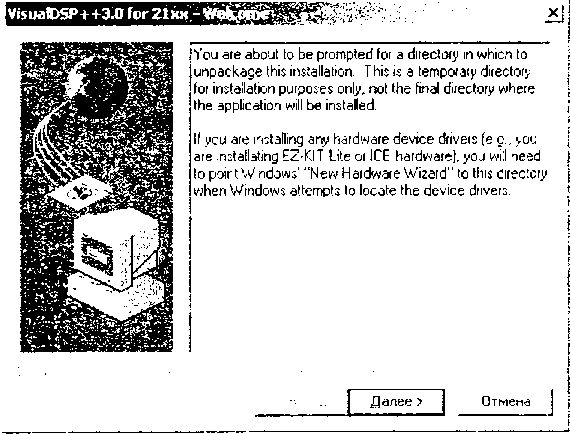
Рис. 22.1
Этот временный каталог необходим только для установочных целей и не является конечным каталогом, куда будет окончательно установлено приложение.
Если вы установили ранее любое из аппаратных устройств (например, такое, как EZ-KIT Lite, или аппаратные средства ICE), вам понадобится в дальнейшем указать "Мастеру Новых Устройств" на этот каталог, когда Windows пытается установить драйверы устройств.
Ознакомившись с данным сообщением, необходимо нажать программную кнопку "Далее". При этом появится новое окно (рис. 22.2), в котором предлагается ввести название временного каталога, куда будут распакованы файлы программы. Если указанный каталог не существует, его необходимо будет создать. Вы можете вручную подкорректировать указанный каталог или выбрать его из созданных ранее, нажав кнопку "Browse". После чего необходимо нажать кнопку "Continue".
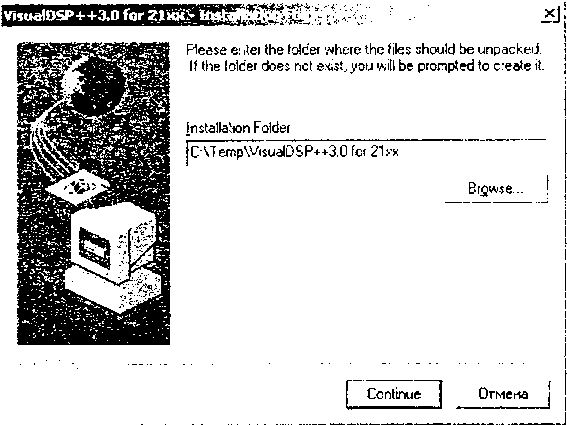
Рис. 22.2
Далее программа предложит создать несуществующий каталог (рис. 22.3) и начнет распаковку файлов в этот каталог (рис. 22.4), если будет нажата кнопка "Да".
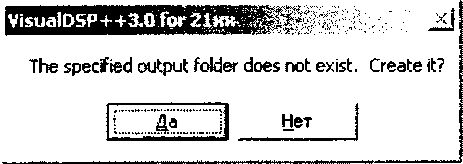
Рис. 22.3
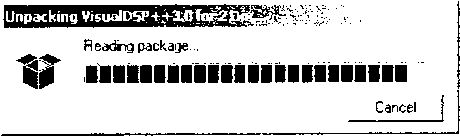
Рис. 22.4
После чего на экране кратковременно отобразится окно с цветной заставкой программного пакета Visual DSP++ (рис. 22.5) и откроется окно с приглашением процедуры установки пакета (рис. 22.6). В этом окне сообщается о том, что на вашу систему будет произведена установка программного обеспечения для сигнальных процессоров семейства 218x и 219x, инструменты, спецификации и документация.
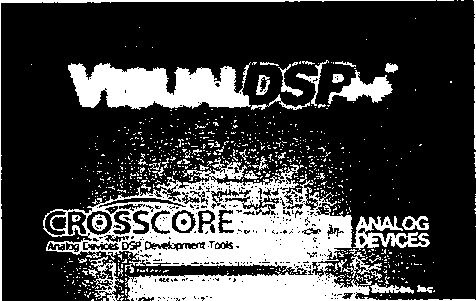
Рис. 22.5
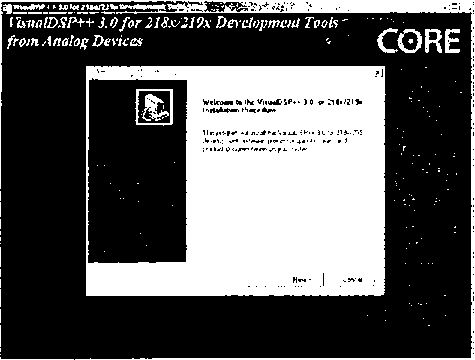
Рис. 22.6
После нажатия на кнопку "Next" установка будет продолжена и на экране отобразится лицензионное соглашение (рис. 22.7), определяющее права и обязанности пользователя данного продукта. Для продолжения установки необходимо подтвердить свое согласие с условиями использования пакета путем нажатия кнопки "Yes".
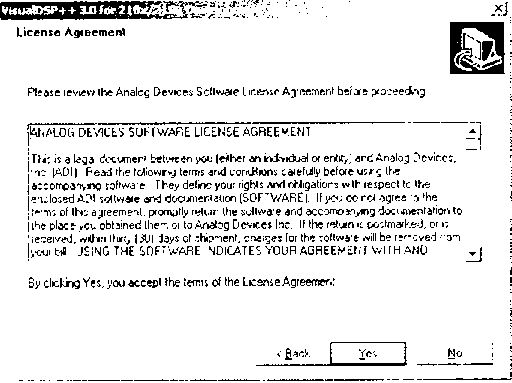
Рис. 22.7
Далее будет предложено ввести ваше имя и название компании (рис. 22.8). Здесь необходимо ввести те имена, которые вы использовали при заполнении анкеты на получение серийного номера для регистрации пакета, например Ivan Soft.
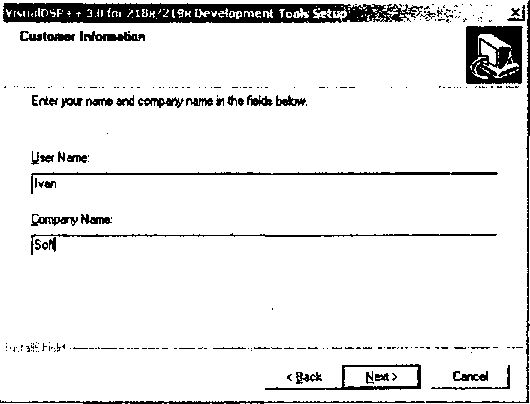
Рис. 22.8
Нажмите на кнопку "Next", и перед вами откроется новое окно установки (рис. 22.9), в котором предлагается ввести рабочий каталог программы, куда будет установлен сам программный пакет Visual DSP++.
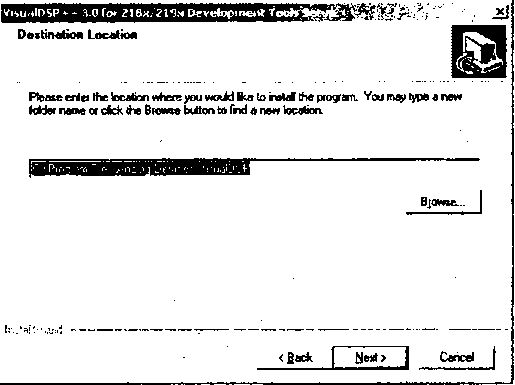
Рис. 22.9
Здесь можно оставить все без изменений или выбрать другой каталог, по аналогии с процедурой определения временного каталога для установки программы.
Для продолжения установки нажмите кнопку "Next". Теперь откроется окно выбора устанавливаемых компонентов (рис. 22.10).
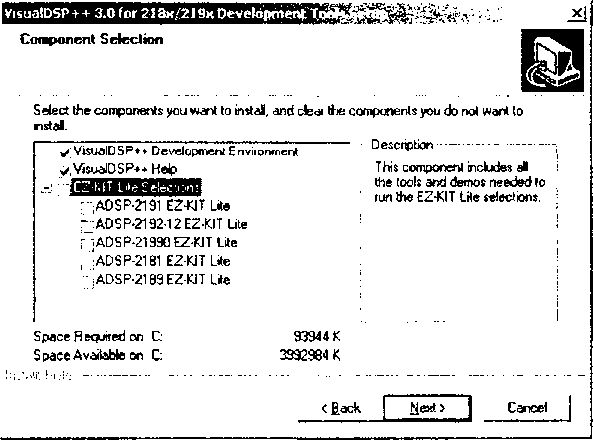
Рис. 22.10
Здесь необходимо отметить те вспомогательные компоненты, которыми вы располагаете. В нашем случае можно отметить ADSP 2181 EZ-KIT Lite, поскольку тестовая плата, описанная ранее, совместима с указанным устройством, и ею можно пользоваться, так же как отладочным средством ADSP 2181 EZ-KIT Lite. В принципе, можно отметить все компоненты или, наоборот, не отмечать ни одного дополнительного компонента, поскольку сам программный пакет Visual DSP++ в любом случае все равно будет работоспособен. Установка компонентов влияет лишь на присутствие или отсутствие дополнительных функций пакета.
После нажатия кнопки "Next" процесс инсталляции продолжится, и на экране начнется отображение окон, подобных представленным на рис. 22.11 и рис. 22.12, в которых сообщается об именах распаковываемых файлов и краткая информация о самом пакете соответственно.
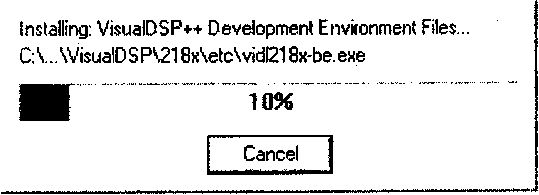
Рис. 22.11
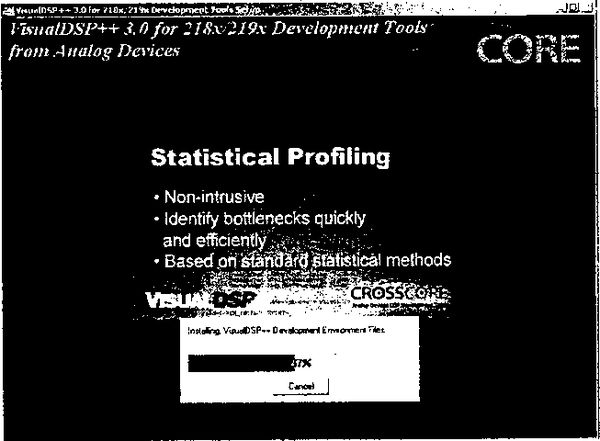
Рис. 22.12
Заканчивается первый этап установки отображением окна приведенного на рис. 22.13, в котором сообщается об успешном окончании установки и предлагается нажать кнопку "Finish" для завершения установки.